如何设置路由器密码,详细教您路由器如何设置密码
- 分类:win8 发布时间: 2018年01月10日 10:03:49
无线路由器都要进行密码的设置,出厂虽然会带一个密码但是这个密码正常比较麻烦不容易记忆,更不好的就是会被一些用户偷偷的破解,为了更好的去使用无线网络,该怎么去设置路由器密码呢?下面,小编就跟大家介绍路由器设置密码的操作了。
经常连接wifi的用户都知道,无线密码是手机、笔记本等无线终端连接路由器的无线信号时需要输入的密码,而这个就的说到路由器密码,懂得用户就知道该怎么去设置,不过有用户却不知道,这是会吃亏的,下面,小编就将设置路由器密码的方法告诉大家。
如何设置路由器密码
确认无线网已经连接,可以从状态栏里看出
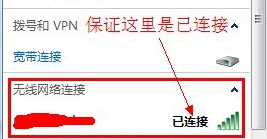
密码电脑图解-1
打开浏览器,输入路由器地址:正常是192.168.1.1。以你个人路由器地址为准。
就可以进入路由器设置页面。
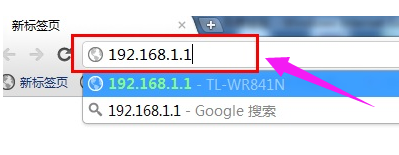
设置密码电脑图解-2
正常默认是账号为:admin,密码也是admin
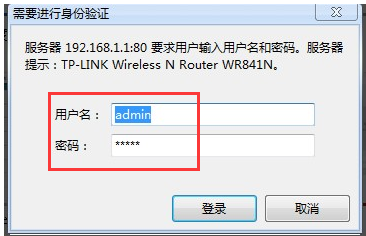
路由器电脑图解-3
无线路由器里的设置在,“无线设置”下的“无线安全设置”。有些路由器会在安全设置里。
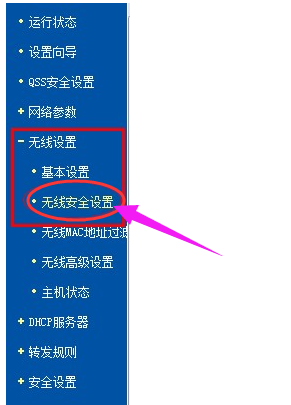
路由器密码电脑图解-4
进去无线安全设置,除了不设置密码的选项外,还出现3种加密方式:
WPA-PSK/WPA2-PSK,一般用户均选用这种模式,这种模式是比较安全,能够阻止一般偷网软件的攻击。
设定自己的路由器密码,要注意大小写。
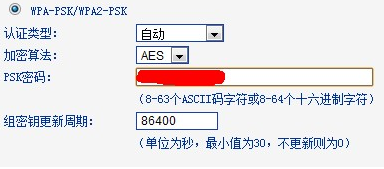
设置密码电脑图解-5
关于设置路由器密码的方法,小编就跟大家讲到这里了。是不是很简单呢?试试吧!
猜您喜欢
- 小虎一键重装系统教程2016/10/17
- 手把手教你电脑一开机就蓝屏是怎么回..2019/01/03
- 怎样制作启动u盘安装win8呢?..2017/08/12
- 钻研一键重装系统哪个干净呢?..2019/07/18
- 为你解答怎么进入路由器设置界面..2018/11/12
- 苹果air装win7系统图解教程2016/11/15
相关推荐
- 电脑自动断电,详细教您电脑开机自动断.. 2018-08-21
- 笔记本触摸板,详细教您怎么使用笔记本.. 2018-09-20
- cad2008激活,详细教您cad2008激活码.. 2018-08-14
- 手把手教你电脑黑屏怎么办?.. 2019-03-29
- 怎样用u盘安装win8系统呢? 2017-08-11
- win764系统重装系统教程 2016-12-26




 粤公网安备 44130202001059号
粤公网安备 44130202001059号